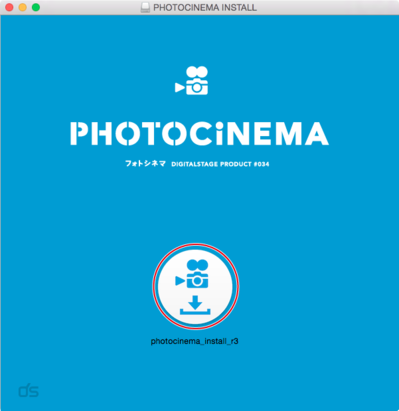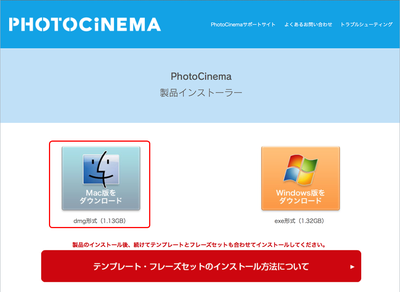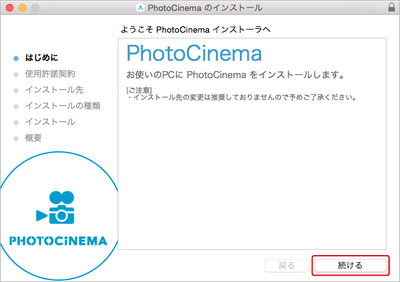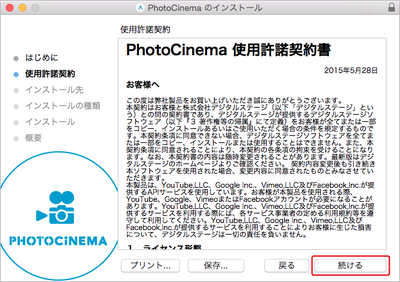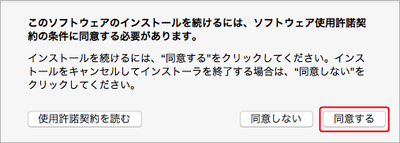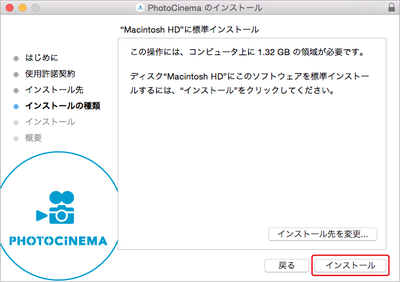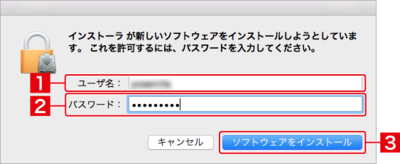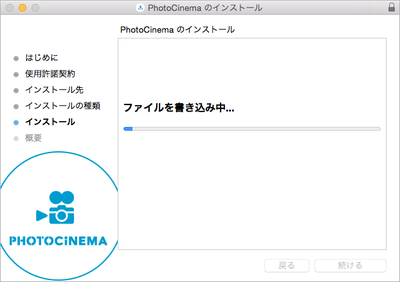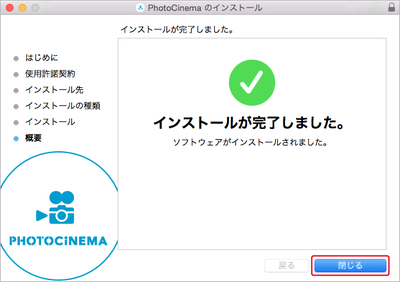お知らせ
障害情報
- トップ >
- PhotoCinema+をはじめよう >
- PhotoCinema+をインストール・起動する >
- インストールする(Mac)
インストールする(Mac)
フォトシネマ・プラス(Mac版)のインストール手順を説明します。
※インストールの前に、必ずフォトシネマ・プラスの動作環境をご確認ください。
※無線LANやWi-Fi環境などは使用せず、有線LAN環境などなるべく安定した
ネットワーク環境で操作を行ってください。
※インストール先は、フォトシネマが定めるデフォルトの規定場所から変更しないでください。
フォトシネマ・プラスのセットアップウィザードを起動する
フォトシネマ・プラスのインストーラーディスクをパソコンのドライブに挿入し、
表示されたウインドウで「PhotoCinemaインストール」をダブルクリックします。
※ここでは、フォトシネマ(通常版)でご説明しますが、Wedding版やBusiness版も操作は同様です。
インストーラーのダウンロードページが表示されますので、〈Mac版をダウンロード〉をクリックします。
ダウンロードされたフォトシネマ・プラスのインストーラーをダブルクリックで起動し、〈続ける〉をクリックします。
使用許諾契約書を確認する
フォトシネマ・プラスの使用許諾契約書画面が表示されます。内容を確認して、〈続ける〉をクリックします。
〈同意する〉をクリックします。
〈同意する〉をクリックしなければ、インストールは先に進めません。
〈インストール〉をクリックします。
インストールを実行する
インストールを許可するか確認する画面が表示されますので、ユーザ名[1]とパスワード[2]を入力し、〈ソフトウェアをインストール〉をクリックします。
プログラムファイルのインストールがスタートします。インストールが終了するまでお待ちください。
フォトシネマ・プラスの起動方法と最新情報が掲載されたウェブ(ReadMeページ)が表示されます。
フォトシネマ・プラスのインストールを完了する
フォトシネマ・プラスのインストールが完了すると、次のダイアログが表示されます。〈閉じる〉をクリックします。
| < テンプレートを追加する | フレーズのレイヤー構造を理解する > |
Copyright (c) digitalstage inc. All Rights Reserved.